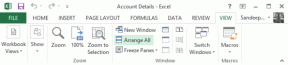Como fazer seu Android ler texto em voz alta
Miscelânea / / August 01, 2022
Uma maneira inteligente de reduzir o tempo de tela é fazer com que seu telefone Android leia o texto em voz alta. Isso também pode ser útil quando você precisa consultar uma receita enquanto você cozinha ou ouça as notícias enquanto termina suas tarefas matinais.

Claro, você não gostaria de fazer isso e incomodar os outros. Além disso, neste post, falaremos sobre as duas melhores maneiras pelas quais você pode fazer seu Android ler texto para você. Então, vamos examiná-los.
1. Peça ao Google Assistant para ler o texto em voz alta
O Google Assistant é fiel ao seu nome quando você deseja que ele leia em voz alta páginas da Web, mensagens de texto, documentos e muito mais. Claro, você precisará garantir que você ativou Google Assistente no seu telefone. Se você nunca o usou no seu Android, veja como configurá-lo.
Ativar o Google Assistente
Passo 1: Abra o aplicativo do Google no seu telefone. Toque na sua foto de perfil no canto superior direito e selecione Configurações.


Passo 2: Toque no Google Assistente.

Etapa 3: Role para baixo para tocar em Geral e ative a alternância para o Google Assistant no menu a seguir.


Passo 4: Volte para a página de configurações do Google Assistente e toque em 'Hey Google & Voice Match'. Em seguida, ative a opção 'OK Google'.


Peça ao Google Assistente para ler
Depois de ativar o Google Assistant no seu telefone, você pode pedir que ele leia sua tela em voz alta. Para experimentar, abra uma página da Web no seu telefone. Em seguida, invoque o Google Assistant com as palavras de ativação 'Hey Google' ou 'OK Google'. Quando o Google Assistente aparecer, diga "Leia" ou "Leia esta página".

O Google Assistant abrirá a página da Web em uma visualização personalizada do navegador e começará a ler a página da Web em voz alta. Na parte inferior, você verá alguns controles de mídia para reproduzir/pausar e avançar ou retroceder. Você também pode alterar a velocidade de reprodução.


Além disso, o Google Assistant permite que você escolha entre várias vozes. Para acessá-los, toque no ícone do menu de três pontos no canto superior direito e selecione Ler voz em voz alta. Em seguida, percorra as vozes disponíveis para selecionar a que você gosta.


Se a página da Web que você está lendo não estiver em seu idioma nativo, o Google Assistente também poderá lê-la em um idioma diferente. Para ouvir a versão traduzida do artigo, toque no ícone do menu de três pontos no canto superior direito e selecione Tradução. Selecione seu idioma preferido e o Google Assistant começará a ler a página da web no idioma especificado.


Você pode fazer com que o Google Assistente leia artigos em voz alta no aplicativo Google, Google Chrome e Google Notícias. Como o recurso foi projetado principalmente para ler páginas da Web, ele não funciona bem com aplicativos de terceiros. Se você puder pedir ao Google Assistente para ler seu Mensagens do WhatsApp ou tweets do aplicativo do Twitter, você não pode avançar ou retroceder, alterar vozes ou ativar a tradução ao vivo nesses aplicativos.
2. Use a função Select to Speak do Android
Selecionar para falar é um recurso de acessibilidade no Android que você pode usar para fazer seu telefone ler o texto em voz alta. O recurso faz parte do Android Accessibility Suite, disponível para telefones com Android 6.0 ou posterior. Veja como você pode habilitá-lo.
Ativar Selecionar para falar no Android
Passo 1: Abra o aplicativo Configurações no seu telefone e role para baixo para tocar em Acessibilidade.

Passo 2: Vá para aplicativos instalados e toque em Selecionar para falar no menu a seguir.


Caso não veja Select to Speak, você precisará baixar a versão mais recente do Android Accessibility Suite na Google Play Store.
Baixe o Pacote de Acessibilidade do Android
Etapa 3: Ative o interruptor ao lado de "Selecionar para falar atalho" e toque em Permitir.


Use Selecionar para falar no Android
Depois de ativar Select to Speak, você verá uma acessibilidade flutuante na tela. Abra qualquer aplicativo ou página que você deseja que o Android leia em voz alta e toque no ícone Acessibilidade para ativar Selecionar para falar. Em seguida, toque no botão Reproduzir para ouvir tudo na tela.


Como alternativa, você pode selecionar uma frase ou parágrafo específico e seu Android começará a lê-lo. Os controles de mídia na parte inferior permitem que você avance/recue e pare a reprodução.


Você também pode alterar o idioma da voz, sotaque, tom e muito mais. Para fazer isso, toque no ícone de engrenagem e selecione 'Configurações de texto para fala' no menu a seguir.


Escolha entre os idiomas disponíveis e ajuste os controles deslizantes para Taxa de fala e Tom para obter a saída de voz desejada.
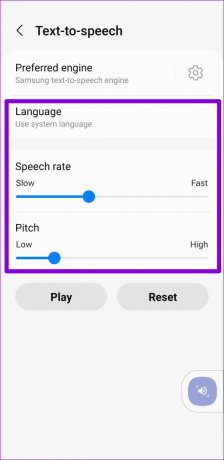
Select to Speak também inclui alguns recursos experimentais. Ativar o recurso 'Ler em segundo plano' permite alternar entre aplicativos enquanto o Select to Speak lê. Da mesma forma, quando você ativa ‘Ler texto em imagens’, o Android tentará ler o texto das imagens.

Dê um descanso aos seus olhos
Essas foram as duas melhores maneiras de fazer seu Android ler texto em voz alta sem depender de nenhum aplicativo de terceiros. Embora o Google Assistant possa ajudar, fazer com que ele leia páginas da Web pode facilmente reduzir o tempo de tela.
Última atualização em 01 de agosto de 2022
O artigo acima pode conter links de afiliados que ajudam a dar suporte ao Guiding Tech. No entanto, isso não afeta nossa integridade editorial. O conteúdo permanece imparcial e autêntico.
VOCÊ SABIA
O Xbox One é, de fato, o terceiro console Xbox da Microsoft.

Escrito por
Pankil é Engenheiro Civil de profissão que iniciou sua jornada como escritor na EOTO.tech. Recentemente, ele se juntou à Guiding Tech como redator freelance para cobrir instruções, explicações, guias de compra, dicas e truques para Android, iOS, Windows e Web.